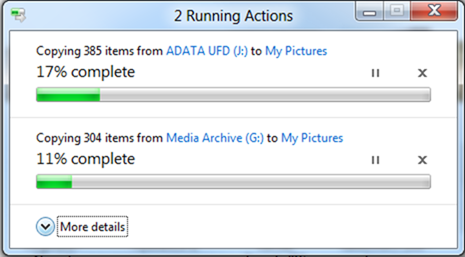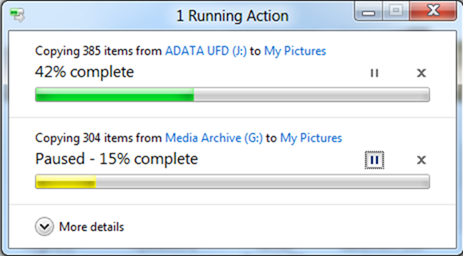파일 관리의 기초 개선: 복사, 이동, 이름 바꾸기, 삭제
가장 자주 사용되는 기능 중 하나이면서도 오랫동안 개선되지 않았던 기능에 대해 Windows 8 게시글을 올리고자 했습니다. 다양한 형식과 매우 큰 파일의 사진, 음악 및 비디오를 포함하는 로컬 저장소의 용량이 테라바이트 단위로 증가함에 따라 이러한 일반적인 작업은 새로운 방식으로 부담을 안겨주고 있습니다. 이와 같이 변화하는 환경과 개선점에 대한 지속적인 피드백을 통해 파일 관리 작업을 새로운 시각으로 살펴보고 다시 디자인할 수 있는 영감을 얻게 되었습니다. 물론, 이는 수많은 기능들 중 하나에 불과하지만, 저희는 모든 사용자들과 관련 있는 부분부터 시작하고 싶었습니다. Alex Simons는 Windows 엔지니어링 팀의 프로그램 관리 디렉터로서 Windows 파일 관리 기초의 일부를 다시 디자인하는 것을 주제로 본 게시물을 작성했습니다. (참고: Windows 8 빌드 비디오 1편에 대해 많은 분들이 문의해 오셨는데 여기에 있는 사용자 경험 데모(https://win8.ms/uxpreview1)를 참고하시기 바랍니다. 번호를 붙이면 헷갈릴 수 있기 때문에 이 비디오까지만 번호를 붙일 예정입니다.) - Steven
복사, 이동, 이름 바꾸기, 삭제는 Windows 탐색기에서 단연코 가장 많이 사용되는 기능이며, Windows 7 원격 분석 데이터 기준으로 총 명령 사용의 50%를 차지하고 있습니다. Windows 8에서는 "복사 작업"이라고 통틀어 부르는 이러한 핵심 파일 관리 명령의 사용을 더 효율적인 방식으로 만들고자 했습니다.
제품 사용에 관해 수억 명에 이르는 사람들이 제공한 익명 데이터를 기반으로 하는 원격 분석 데이터를 통해, 이러한 작업의 50%가 10초 이내로 완료되지만, 완료하는 데 2분 이상 걸리는 훨씬 더 큰 작업의 비율이 20%나 된다는 사실을 알았습니다. 이전 버전의 Windows 탐색기에서 이런 작업을 처리할 수는 있지만 탐색기는 대량 작업이나 동시에 여러 개를 복사하는 작업에 최적화되어 있지 않습니다.
사용성 연구를 통해 대부분이 알고 있는 사실, 즉 Windows 7의 복사 방식 중 일부가 상당히 산만하고 혼란스럽다는 것을 재차 확인할 수 있었습니다. 특히 사람들이 같은 파일 이름을 가진 파일과 폴더를 다룰 때 발생하는데, 파일 이름이 충돌하는 경우가 해당됩니다. 마지막으로 원격 분석 데이터를 보면 복사 작업의 5.61%는 네트워크 중단에서부터 사용자들이 단순히 작업을 취소하는 것까지 여러 가지 이유로 완료되지 못한다는 것을 알 수 있습니다.
많은 분량을 복사하는 경우와 파일 이름 충돌을 다루는 경우, 성공적인 복사 작업 완료를 보장하는 측면에서 개선할 수 있는 여지는 확실히 있습니다.
이 블로그 게시물을 읽고 있는 여러분들은 대부분 이 문제를 약간 다른 관점에서 접근합니다. 저처럼 이러한 대량 작업을 할 때 유용한 타사의 복사 관리 도구를 이미 사용하고 있을 수도 있습니다. 원격 분석 데이터에 따르면 TeraCopy, FastCopy, Copy Handler 등 가장 많이 사용되는 추가 기능을 실행하는 Windows 7 PC가 0.45%를 밑돌고 있습니다. Windows 7 고객 수를 고려하면 절대적으로는 큰 숫자일 수도 있겠지만, 아직 대부분의 사람들이 대량 복사 작업에 유용한 도구를 가지고 있지 않음을 알 수 있습니다.
저희의 목표는 이러한 추가 기능과 똑같은 기능을 제공하는 것이 아니며, 타사의 추가 기능 시장이 오랫동안 활발하게 유지되기를 바랍니다. 저희는 현재 탐색기로 대량 복사 작업을 하면서 더 세밀히 제어하고, 복사하는 동안 진행 상황을 한눈에 파악하며, 더 효율적이면서도 명확하게 작업을 처리하도록 개선하고자 합니다.
Windows 8에서는 복사 방식을 개선하기 위해 세 가지 주요 목표를 설정했습니다.
- 한 곳에서 모든 복사 작업 관리: 지속적인 복사 작업을 관리하고 모니터링할 수 있는 통합 환경을 만듭니다.
- 명확하고 간결한 방식: 불필요한 부분을 제거하고 실제로 필요한 핵심 정보를 제공합니다.
- 사용자가 직접 제어: 사용자가 복사 작업을 제어할 수 있도록 합니다.
이러한 목표를 기반으로 복사 작업에 관해 네 가지 주요 부문을 개선했습니다. 이러한 개선사항에 대한 짧은 동영상 데모가 있지만 아래 내용을 계속 읽고 자세한 내용을 알아보십시오.
여기에서 비디오가 보이지 않거나 재생할 수 없는 경우에는고화질 MP4 | 저화질 MP4를 다운로드하십시오.
첫째, 복사 작업 환경을 통합했습니다. 이제 탐색기에서 현재 실행 중인 모든 복사 작업을 하나의 통합된 UI에서 검토하고 제어할 수 있습니다. Windows 8은 대기 중인 모든 복사 작업을 하나의 대화 상자에서 보여 주기 때문에, 원하는 것을 찾으려고 여러 개의 대화 상자를 이리저리 둘러볼 필요가 없습니다.
다음으로 현재 진행 중인 복사 작업을 개별적으로 일시 중지, 재개, 및 중단할 수 있는 기능을 추가했습니다. 어떤 복사 작업을 먼저 완료할지 제어할 수 있으며, 복사 작업이 진행되는 동안 원본 또는 대상 폴더를 클릭하여 해당 폴더를 열 수도 있습니다.
이와 같이 우선 순위를 결정하는 새로운 기능을 지원하기 위해 실시간 처리 그래프가 표시되는 자세한 보기를 추가했습니다. 이제 각각의 복사 작업에서 데이터 전송 속도, 전송 진행률, 아직 전송되지 않은 데이터 양 등을 볼 수 있습니다. 이는 벤치마킹을 위해 디자인된 것은 아니지만 대부분의 경우 특정 작업에 대한 진행 상황을 빠르고 쉽게 평가할 수 있는 방법을 제공합니다.
여기에서 세 개의 복사 작업이 진행되는 것을 볼 수 있습니다.
여기서 복사 작업 두 개를 일시 중지했을 때 파일 전송 속도가 크게 증가하는 것을 볼 수 있습니다.
많은 사용자들이 복사 작업이 완료될 때까지 남은 예상 시간을 좀더 정확히 산정하기 위해 저희가 어떤 노력을 기울였는지 궁금해 하실 것이라 생각합니다. (이로 인해 수년간 꽤 재미있는 농담이 만들어지기도 했죠.)
예측과 제어가 불가능한 변수들이 많은 탓에 복사 완료까지 남은 시간을 예상하는 것은 거의 불가능합니다. 예를 들면 이런 것이죠. 이 복사 작업 동안 얼마나 많은 네트워크 대역폭을 사용할 수 있을까? 바이러스 백신 소프트웨어가 실행되어 파일 검사를 시작하지는 않을까? 다른 응용 프로그램이 하드 드라이브에 액세스해야 하지는 않을까? 사용자가 다른 복사 작업을 시작하지는 않을까? 등등 많은 변수가 있습니다.
저희는 지금보다 더 크게 향상할 수 있을 거라고 장담할 수 없는 작업에 많은 시간을 들이는 대신, 더 유용하고 설득력 있을 것이라 자신할 수 있는 정보를 표시하는 데 집중했습니다. 저희가 제공할 수 있는 가장 믿을 수 있는 정보를 통해 여러분이 보다 객관적인 판단을 내릴 수 있도록 하기 위한 것입니다.
마지막 주요 개선 사항은 파일 이름 충돌을 해결하는 방식을 단순하고 깔끔하게 만드는 것으로, "충돌 해결"이라고도 합니다. 저희는 이 시점에서 현재 방식이 오히려 혼동을 줄 수 있다는 점을 인정합니다. 사용자들은 파일을 구분할 수도 없고, 결정을 내리는 데 필요한 정보를 찾기가 어렵습니다.
Windows 7 충돌 해결 대화 상자
새로운 디자인은 더 명확하고 간결하며 효율적이므로, 충돌 해결에 대한 정보를 실질적으로 한눈에 쉽게 파악할 수 있습니다. 원본에서 나온 파일은 왼쪽에 표시되고, 파일 이름이 충돌하는 대상 위치의 파일은 모두 오른쪽에 나타납니다. 화면 레이아웃은 이해하기 쉽고, 하나의 대화 상자에서 모든 충돌에 대한 중요한 정보를 전면 중앙에 보여 줍니다.
충돌하는 파일에 대해 더 자세히 알고 싶으면 미리 보기 이미지 위에 마우스를 올려놓고 파일 경로를 보거나 이미지를 두 번 클릭하여 여기에서 열 수도 있습니다.
이러한 주요 개선점 외에 마지막으로 여러분이 더 중요한 작업에 집중할 수 있도록 개선한 부분이 있습니다. "이 파일을 휴지통에 버리시겠습니까?" 또는 "이 폴더를 병합하시겠습니까?"와 같이 여러분이 귀찮거나 번거롭게 느껴진다고 말씀해주신 확인 대화 상자들을 대부분 깨끗이 제거했습니다.
이 모든 요소가 결합되어 통합된 환경에서 간결하고 명확하게 처리하면서 직접 제어할 수 있는 효율적인 복사 작업 환경을 구축했습니다.
- Alex Simons